إرشادات لـ Tenorshare PixPretty
إرشادات لـ Win
جرب PixPretty الآن
اكتشف كيفية تحسين صورك باستخدام PixPretty في بضع نقرات فقط. استكشف الأدوات المدعومة بالذكاء الاصطناعي لتصحيح الألوان، والتعديل، والتأثيرات الإبداعية اليوم.
جرب PixPretty الآن
تُصنّف الإعدادات المسبقة إلى: إعدادات الألوان، إعدادات البورتريه، والإعدادات المدمجة.
الخطوة 1 إدخال الحساب
قم بإدخال البريد الإلكتروني الذي استخدمته لتسجيل PixPretty هنا.

الخطوة 2 إدخال كلمة المرور
أدخل كلمة المرور التي استخدمتها لتسجيل PixPretty لتسجيل الدخول. إذا نسيت كلمة المرور الخاصة بك، اضغط على "هل نسيت كلمة المرور؟" أدناه لإعادة تعيينها.

الخطوة جميع المشاريع
يتضمن إنشاء مشاريع جديدة وإدارة المشاريع المحلية.
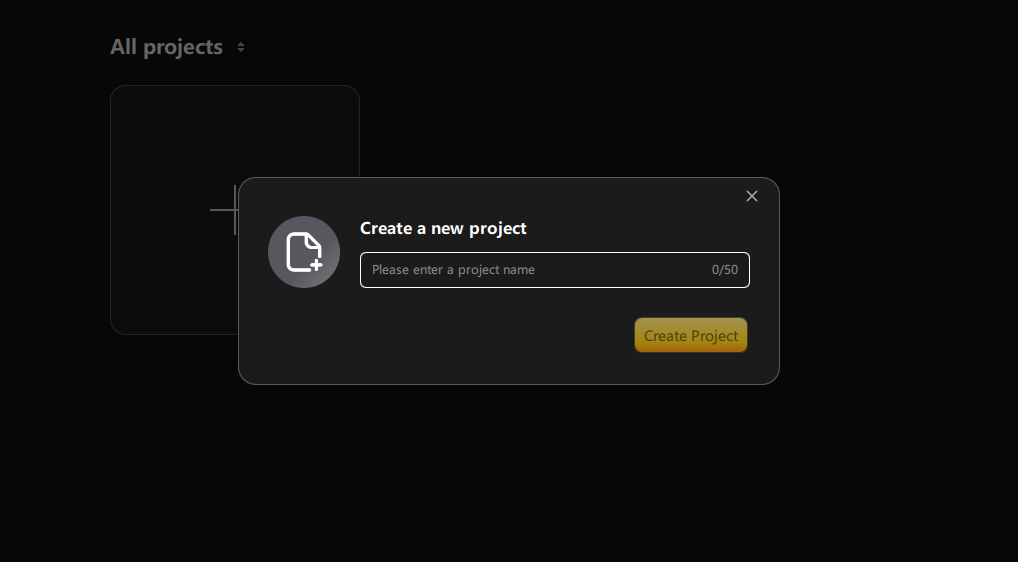

فيديو الدليل: كيفية تعديل البورتريهات باستخدام PixPretty؟
المنطقة 1 نظرة عامة
المنطقة 2 شريط الأدوات
يتضمن تعديل نسبة التكبير، أداة السحب، والإعدادات المسبقة.
المنطقة 3 منطقة معاينة الصورة
قم بمعاينة صورك المعدّلة في هذه المنطقة. انقر على زر "مقارنة العرض" في الزاوية السفلية اليمنى لمشاهدة مقارنة قبل وبعد.
المنطقة 4 لوحة الشخصية
المنطقة 5 لوحة الصور المصغرة
عرض جميع الصور المصغرة داخل المشروع الحالي. انقر على أيقونة "+" لإضافة المزيد من الصور، استخدم زر التصفية لتصفية الصور حسب قواعد محددة، أو زر الترتيب لترتيبها بشكل مناسب. يمكنك أيضًا وضع علامات على الصور باستخدام تقييم النجوم.
المنطقة 6 لوحة الوظائف
التبديل بين وحدات الميزات المختلفة والوصول إلى الأدوات الفرعية داخل كل وحدة في هذه المنطقة.

المنطقة 1 شريط الأدوات
المنطقة 2 منطقة الصور المصغرة
المنطقة 3 البيانات الوصفية
يعرض معلومات البيانات الوصفية للصورة المختارة حاليًا.
المنطقة 4 الإعدادات المسبقة
استخدم وأدر إعداداتك المسبقة هنا.


1 أنواع الإعدادات المسبقة
إعدادات الألوان، إعدادات البورتريه، والإعدادات المدمجة.
عند تطبيق إعدادات مسبقة متعددة من نفس النوع على صورة واحدة (أو تطبيق إعداد مسبق من نوع واحد يتبعه إعداد مسبق مدمج)، سيتم تحديد التأثير النهائي بواسطة آخر إعداد مسبق تم تطبيقه. عند تطبيق إعدادات مسبقة من أنواع مختلفة بشكل متكرر، سيكون التأثير النهائي مزيجًا من جميع الإعدادات المسبقة المطبقة.
مثال: إذا قمت أولاً بتطبيق إعداد مسبق من نوع البورتريه "ملمس الجلد"، ثم قمت بتطبيق إعداد مسبق "الجلد الكريمي"، سيتم تجاوز التأثيرات من إعداد "ملمس الجلد" ولن يكون فعالاً إلا تأثير "الجلد الكريمي". ومع ذلك، إذا قمت بتطبيق إعداد "ملمس الجلد" يتبعه إعداد مسبق من نوع الألوان "فيلم - الجليد الأزرق"، سيتم تكديس التأثيرات لكلا الإعدادين المسبقين ودمجهما.
نصيحة إعدادات مسبقة متعددة
عند تطبيق إعدادات مسبقة متعددة من نفس النوع على صورة واحدة (أو تطبيق إعداد مسبق من نوع واحد يتبعه إعداد مسبق مدمج)، سيتم تحديد التأثير النهائي بواسطة آخر إعداد مسبق تم تطبيقه. عند تطبيق إعدادات مسبقة من أنواع مختلفة بشكل متكرر، سيكون التأثير النهائي مزيجًا من جميع الإعدادات المسبقة المطبقة.
مثال: إذا قمت أولاً بتطبيق إعداد مسبق من نوع البورتريه "ملمس الجلد"، ثم قمت بتطبيق إعداد مسبق "الجلد الكريمي"، سيتم تجاوز التأثيرات من إعداد "ملمس الجلد" ولن يكون فعالاً إلا تأثير "الجلد الكريمي". ومع ذلك، إذا قمت بتطبيق إعداد "ملمس الجلد" يتبعه إعداد مسبق من نوع الألوان "فيلم - الجليد الأزرق"، سيتم تكديس التأثيرات لكلا الإعدادين المسبقين ودمجهما.
نصيحة تحرير
بعد الانتهاء من التعديلات على صورة واحدة، استخدم الاختصار Control + C / Command + C لنسخ إعدادات التعديل. ثم اضغط على Control + A / Command + A لتحديد جميع الصور، وأخيرًا استخدم Control + V / Command + V للصق الإعدادات، تطبيق التعديلات بشكل جماعي.
عند النسخ، يمكنك تحديد التأثيرات التي تريد مزامنتها بشكل جماعي، انقر على "حفظ الإعدادات"، ثم استخدم Control + V / Command + V للصق التأثيرات على الصور الأخرى.
نصيحة حفظ
يمكنك أيضًا حفظ تأثيرات الصورة المعدلة كإعداد مسبق جديد، تحديد جميع الصور، وتطبيق هذا الإعداد بسرعة على الكل.
هل كانت هذه الصفحة مفيدة؟
هل ما زلت بحاجة إلى مساعدة؟
فقط تواصل مع فريق الدعم الخاص بنا وسنرد عليك في غضون 24 ساعة في أيام العمل.
اتصل بالدعم
